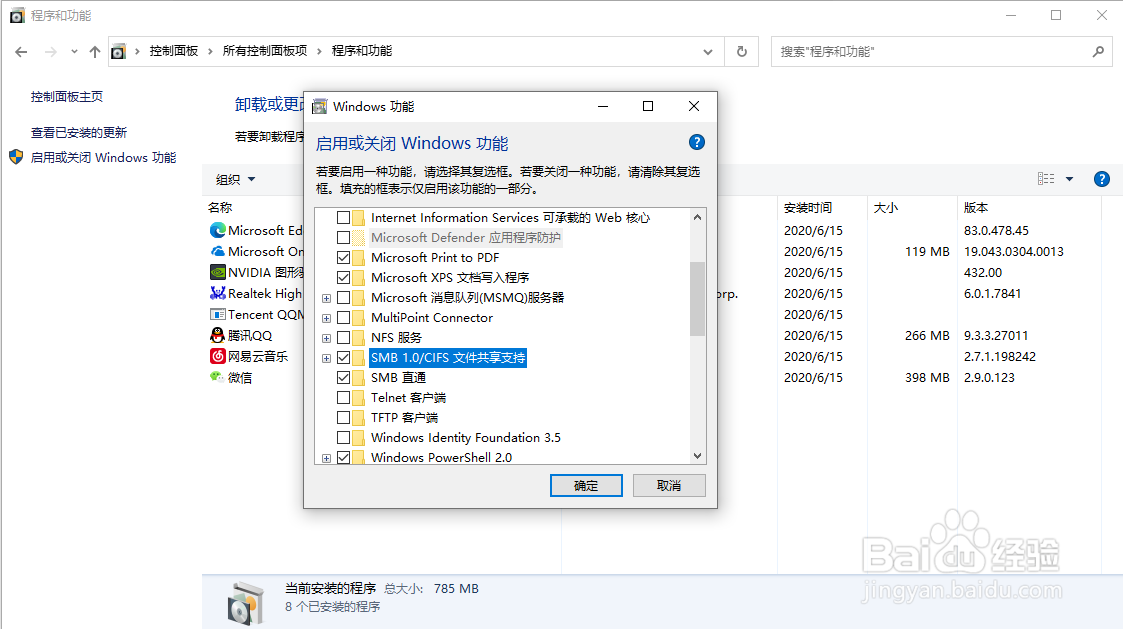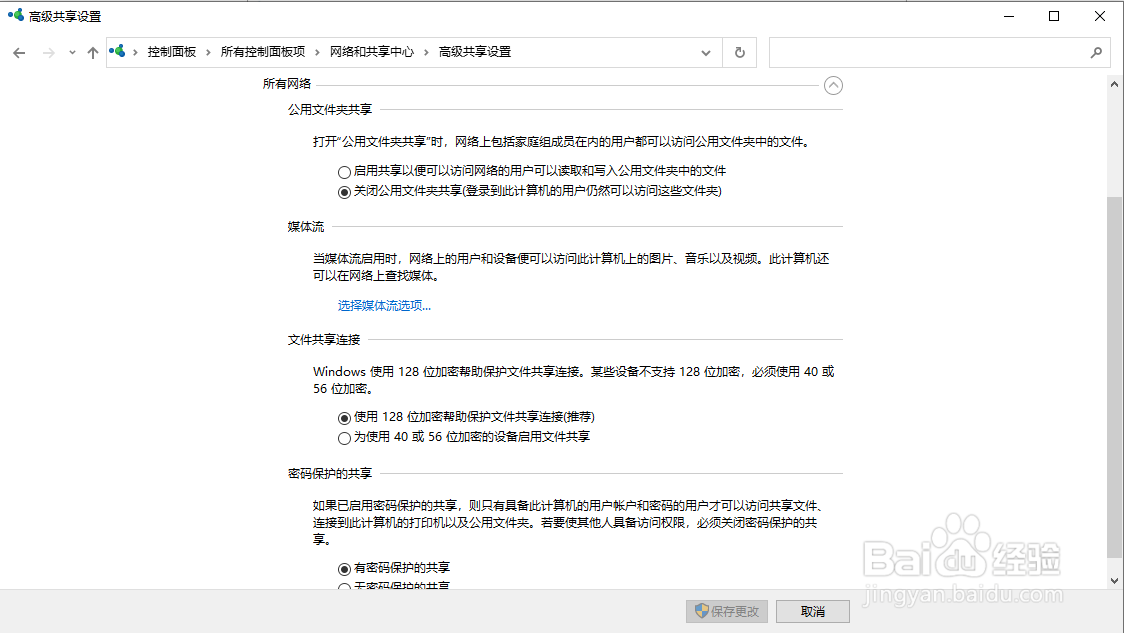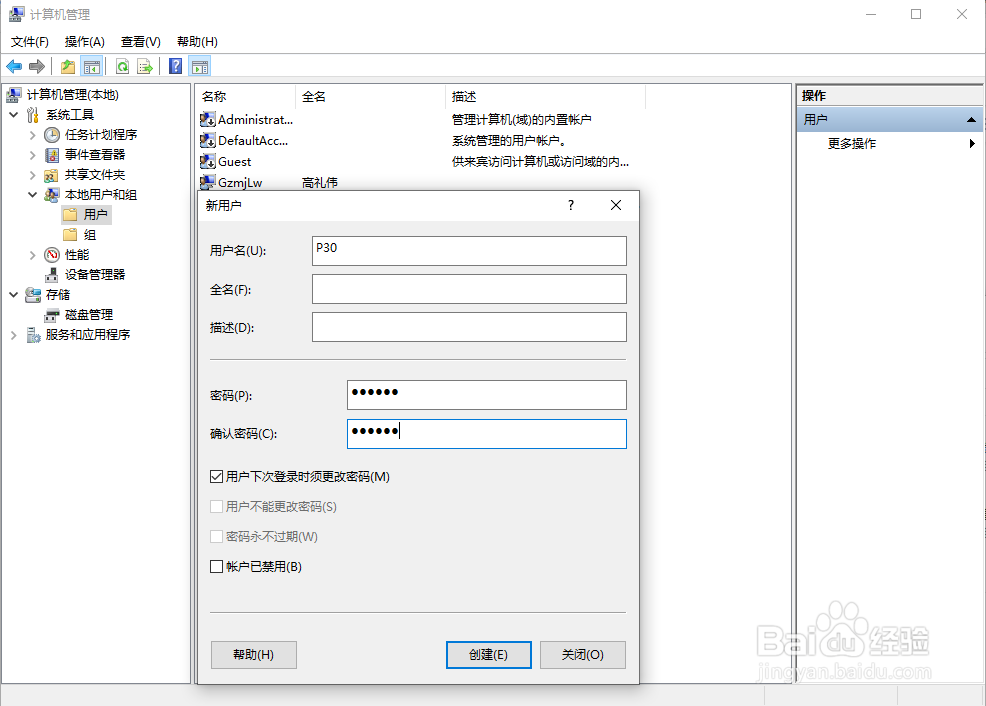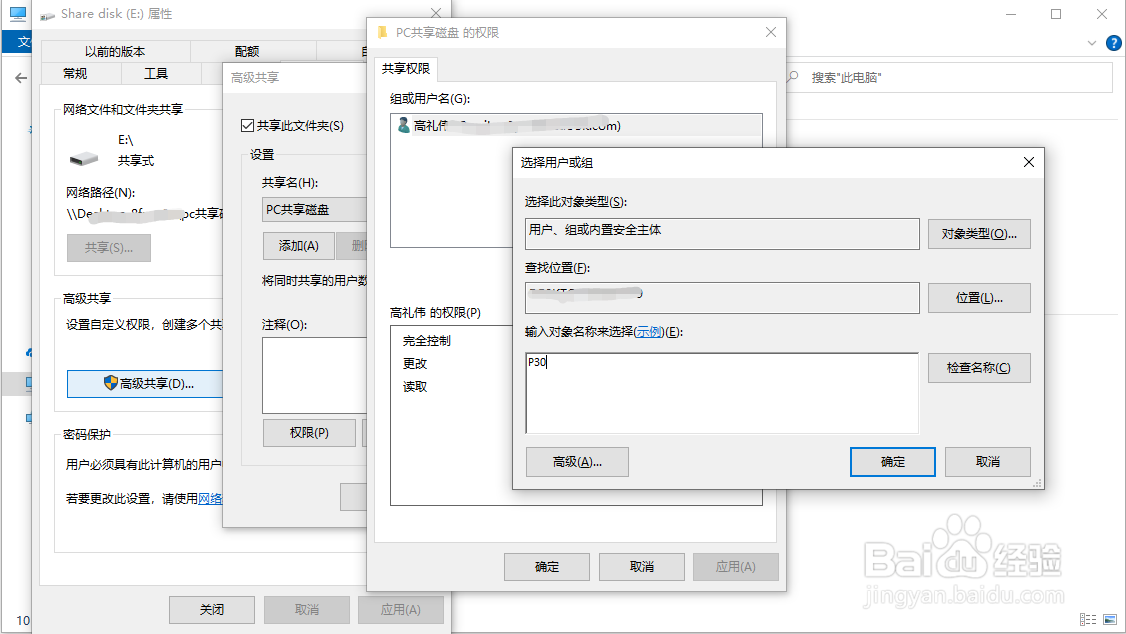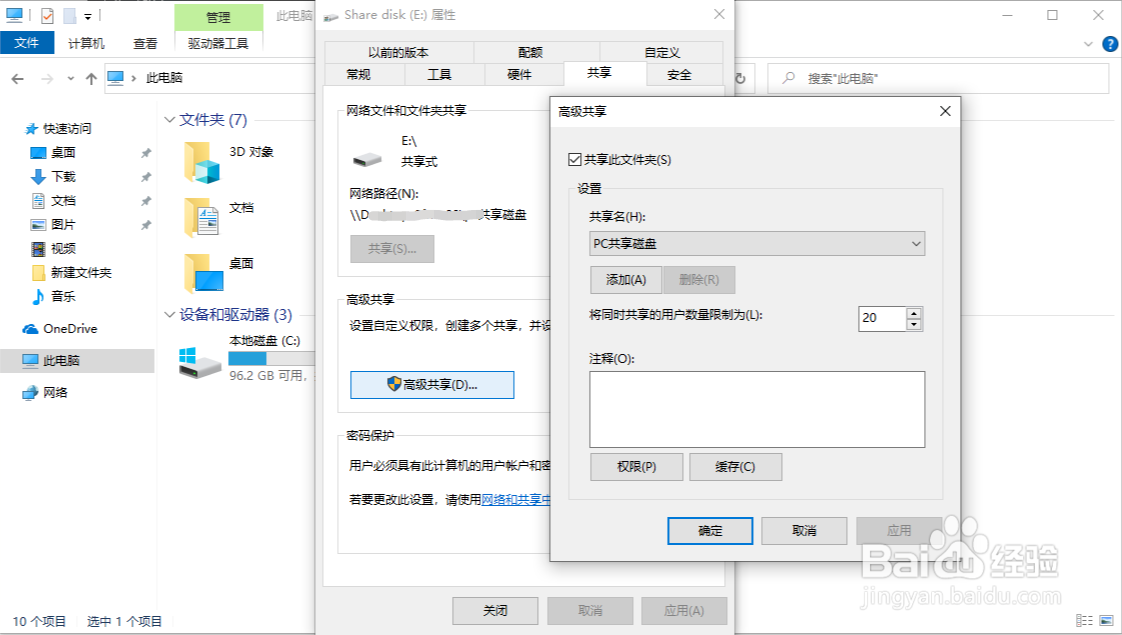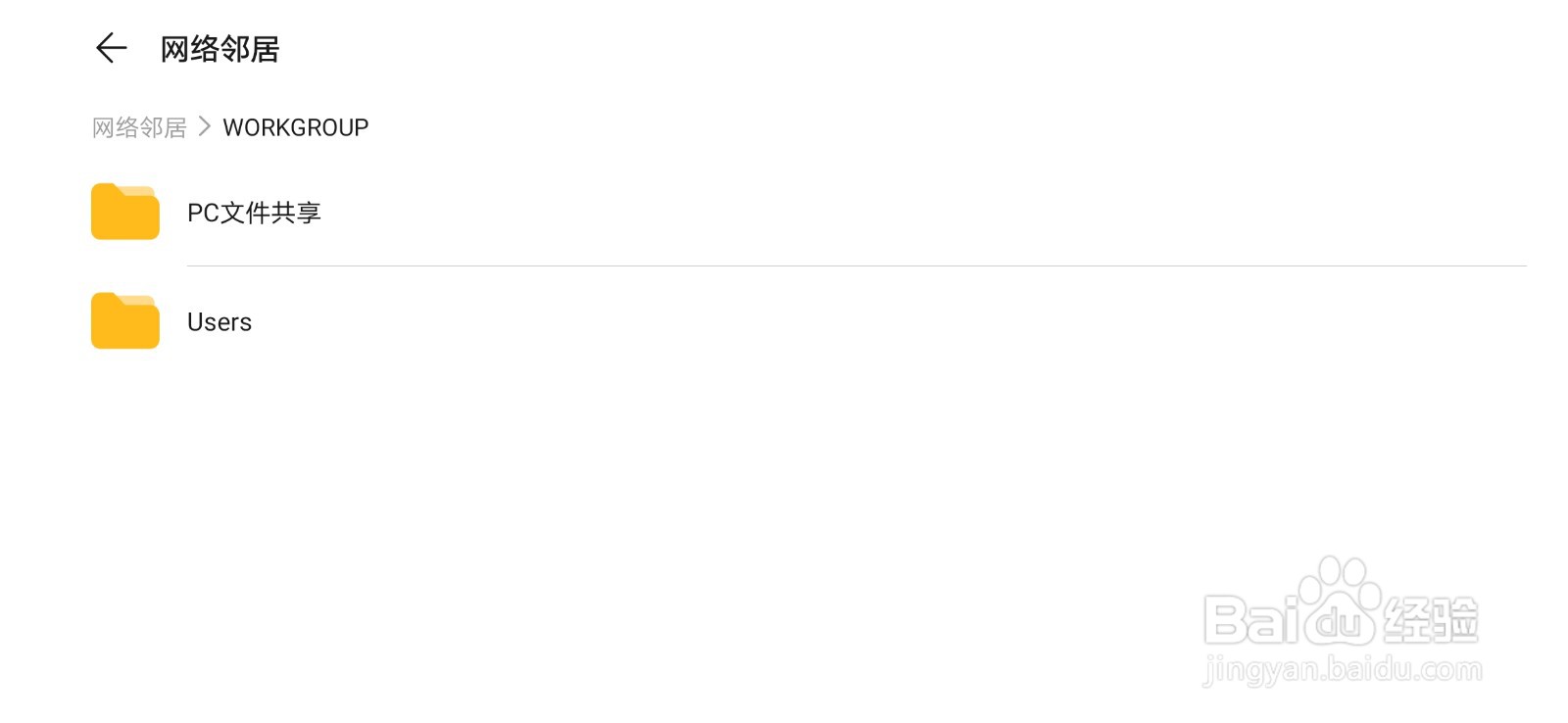华为网络邻居使用(win10)
1、打开控制面板(微标键+R 输入control)——程序和功能(找不到的可以把查看方式改为大图标)——启用或关闭Windows功能——勾选SMB 1.0/CIFS 文件共享支持(需要重启电脑)
2、展开对应网络配置(公/专/家庭网络)更改共享选项,勾选 启用网络发现 与 启用文件和打印机共享(当然你可以公用网络,专用网络都勾选)
3、展开所有网络勾选 有密码保护的共享勾选 有密码保护的共享(避免别人匿名登录访问你的共享文件)
4、(win10本地用户可跳过,这一步是建立一个本地win10用户,微软账号登录系统的用户不想创建也可跳过,不过访问共享文件速度有点慢)资源管理器——此电脑右键——管理——本地用户和组——用户(双击)----空白处右键——新用户——输入用户名和密码——创建(关闭创建窗口后就可以看到新用户)
5、开始菜单——用户——切换到刚才创建的新用户(第一次登录新用户可能会要求修改密码,不会切换的可以注销后选左下角选刚才创建的新用户登录,一定要成功进入桌面)——同样方法切换回原用户登录(新用户从此以后可以不用管它)
6、找到你要共享的文件或磁盘——右键属性——共享——高级共享(勾选共享此文件夹)——权限——添加(输入你刚才创建的用户名)——检查名称——确定
7、打开手机文件管理——网络邻居——选择以你电脑计算机名或工作组命名的设备(计算机右键属性查看)——使用你刚才创建的用户名及密码登录(本地用户)——微软账号用户使用微软账号和微软账号密码登录
声明:本网站引用、摘录或转载内容仅供网站访问者交流或参考,不代表本站立场,如存在版权或非法内容,请联系站长删除,联系邮箱:site.kefu@qq.com。
阅读量:31
阅读量:75
阅读量:79
阅读量:37
阅读量:63